
excel表格隔行自动填充颜色方法(excel表格隔行自动填充颜色的简单方法),大家好,欢迎来到百科IT频道,今天我们来介绍一种在Excel表格中隔行自动填充颜...
excel表格隔行自动填充颜色方法,大家好,欢迎来到百科IT频道,今天我们来介绍一种在Excel表格中隔行自动填充颜色的方法。
Excel表格是一款非常强大的办公软件,它可以用于数据分析、图表展示、报表生成等多种用途。但有时候我们在处理大量数据的时候,需要对表格中的数据进行分类或者突出显示。这时候,隔行自动填充颜色的功能就非常实用。
下面我们来详细介绍一下具体的操作步骤。
步骤一:选择需要填充颜色的区域
首先,打开Excel表格,并选择需要填充颜色的区域。可以单击并拖动鼠标来选择一个区域,也可以按住Ctrl键并点击不相邻的单元格来选择多个区域。
步骤二:打开条件格式
在Excel的顶部菜单栏中,找到“开始”选项卡,并点击左侧的“条件格式”按钮。然后在弹出的下拉菜单中选择“新建规则”。
步骤三:选择格式化规则
在弹出的“新建格式化规则”对话框中,选择“使用公式确定要设置格式的单元格”。然后在“格式值”字段中输入以下公式:
=MOD(ROW(),2)=0这个公式的作用是判断当前行数是否为偶数,如果是,就应用条件格式。
步骤四:选择填充颜色
在“格式设置”选项卡中,选择一个适合你的填充颜色。可以点击“颜色”按钮来选择更多颜色。
步骤五:应用条件格式
点击“确定”按钮,即可应用条件格式,并将填充颜色应用于选择的区域。现在,你会发现表格中的每隔一行都会自动填充选定的颜色。
这种方法非常简单,而且非常实用。它可以帮助我们快速区分不同行或者突出显示某些数据。
excel表格隔行自动填充颜色方法,希望今天的介绍对大家有所帮助。如果你还有其他Excel使用的问题,可以在评论区留言,我们会尽快回复你。
 社保断缴怎么补缴啊(社保断缴几年后能补缴吗)
社保断缴怎么补缴啊(社保断缴几年后能补缴吗)
 古代没有暖气,冬天靠什么实现房屋采暖
古代没有暖气,冬天靠什么实现房屋采暖
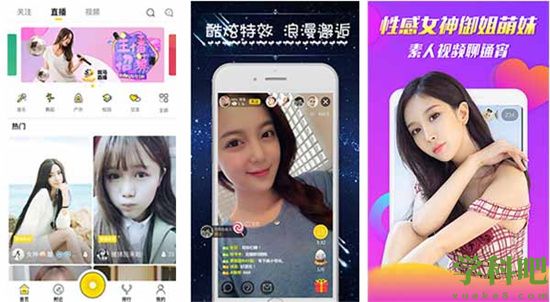 javascriptjava水多多最新版
javascriptjava水多多最新版
 三七粉的功效与作用及正确吃法(三七粉的功效与作用及正确吃法百度百科)
三七粉的功效与作用及正确吃法(三七粉的功效与作用及正确吃法百度百科)
 刚怀孕1-7天的征兆(15个信号暗示你怀孕了)
刚怀孕1-7天的征兆(15个信号暗示你怀孕了)
 《黎明觉醒》2023开服时间及新手攻略分享
《黎明觉醒》2023开服时间及新手攻略分享
黎明觉醒手游已经更名为黎明觉醒升生机,经过多次测试,万众期待的末日生存游戏【黎明觉...
 哪种春季时令食物有“树上蔬菜”之称
哪种春季时令食物有“树上蔬菜”之称
《支付宝》蚂蚁庄园2月22日的问题是:哪种春季时令食物有“树上蔬菜”之称?是春椿还是苋...
 烹食大白鲨的网红复出(烹食大白鲨的网红复出视频)
烹食大白鲨的网红复出(烹食大白鲨的网红复出视频)
烹食大白鲨的网红复出,有网友发现,因“煮大白鲨”被推上风口浪尖的网红博主“提子”在...
 塞尔达传说王国之泪收藏版多少钱 塞尔达传说王国之泪收藏版内容介绍
塞尔达传说王国之泪收藏版多少钱 塞尔达传说王国之泪收藏版内容介绍
小编为大家分享塞尔达传说王国之泪收藏版多少钱 塞尔达传说王国之泪收藏版内容介绍相关...
 海龟蘑菇汤厌学攻略解析
海龟蘑菇汤厌学攻略解析
为你提供海龟蘑菇汤厌学的攻略信息,海龟蘑菇汤厌学是我的独白中的故事之一,大家需要根...